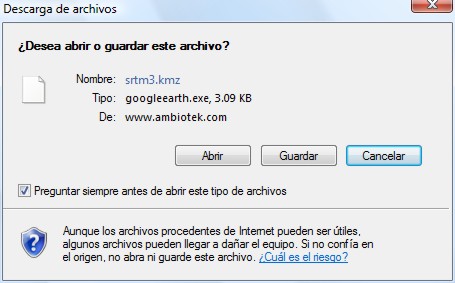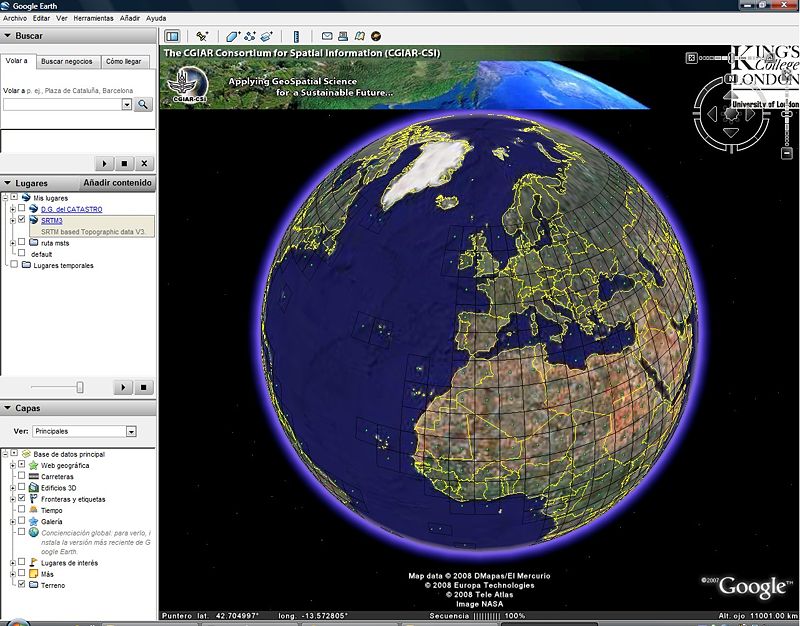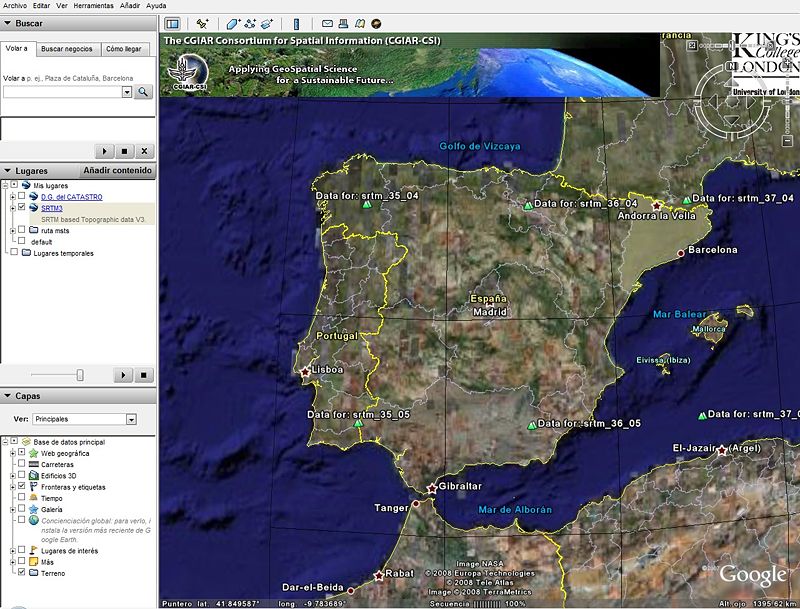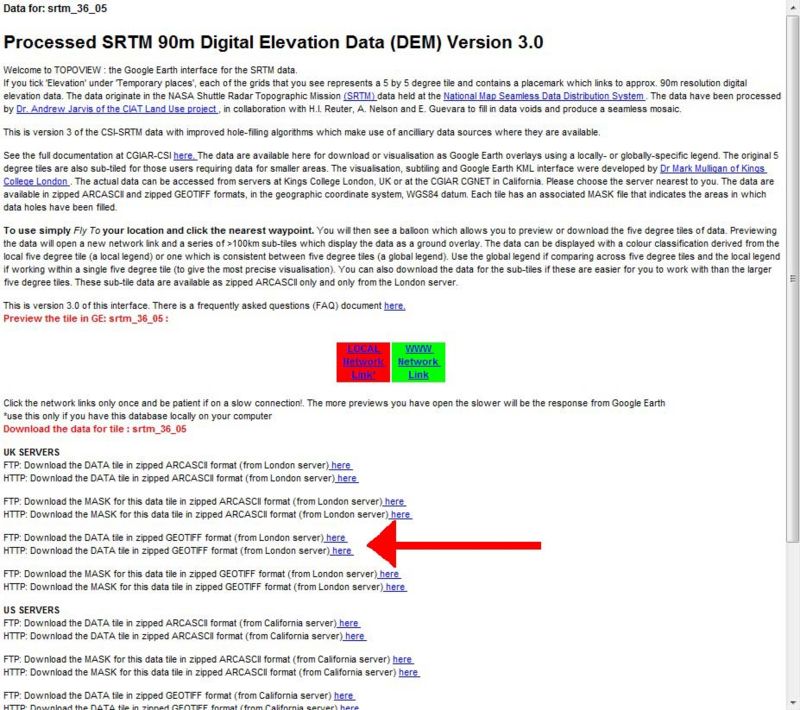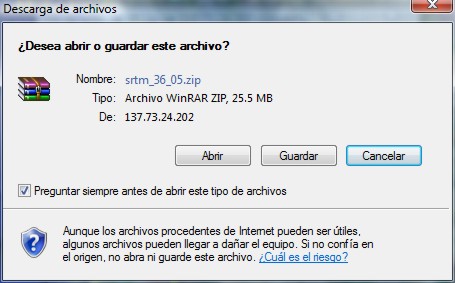MSTS:Modelado de terreno con Demex
De TrenSimpedia
| Línea 37: | Línea 37: | ||
[[Imagen:JLV_DEM_4.jpg|800px]] | [[Imagen:JLV_DEM_4.jpg|800px]] | ||
| + | |||
[[Imagen:JLV_DEM_5.jpg]] | [[Imagen:JLV_DEM_5.jpg]] | ||
En este caso es el SRTM_36_05.zip. Un archivo de 25Mb que contiene un ''Tif'' de 70Mb. | En este caso es el SRTM_36_05.zip. Un archivo de 25Mb que contiene un ''Tif'' de 70Mb. | ||
Revisión de 20:16 6 may 2008
Requerimientos previos
Para poder llevar a cabo los procedimientos explicados en este capítulo, es necesario descargar dos programas:
Descarga de archivos de modelo del terreno
Cuando se pretende la recreación de una ruta real, lo ideal es que el terreno sobre el que se asienta esa ruta sea lo más real posible. Por defecto, el MSTS crea un terreno totalmente plano; pero las herramientas que ofrece para el modelado son muy rudimentarias. Podemos, sin embargo, beneficiarnos de los modelos digitales de terreno, que son archivos con la información real de la orografía de casi todo el globo terráqueo. Las primeras versiones de estos modelos eran algo rudimentarias y contenían errores de información que era necesario corregir con programas como Blackart. Una labor tediosa y no siempre correcta. Por suerte, cada vez salen mejores versiones de estos modelos, más detallados y corregidos.
Para esta ruta usaremos la versión más reciente de los modelos: la versión 3. Se ofrecen en esta web: [3]
Hay dos maneras de buscar el archivo necesario: por medio de Google Earth o manualmente. El m√©todo manual consiste en buscar en esa web el archivo necesario. Vamos al men√ļ de la izquierda de la web (SRTM Data search and download) o este enlace [4].
Seleccionamos servidor (preferible UK por experiencia), aqu√≠ multiple selection y, por √ļltimo, formato GeoTiff, y marcamos en el mapa la zona que queramos y le damos a buscar.
Nos mostrará el archivo seleccionado con descripción e imagen. En la parte inferior los enlaces de descarga, usamos el Data download (no el Mask) por FTP o HTTP.
El m√©todo Google Earth es m√°s f√°cil para localizar. Tan s√≥lo hay que descargarse este peque√Īo archivo: [5]
Lo abrimos y autom√°ticamente nos abre el Google Earth con el acceso a la base de datos.
Como vemos sobre el mapa hay una cuadrícula. Si nos acercamos a una zona vemos en el centro un enlace.
Vemos que es necesario el archivo srtm_36_05.
Al pinchar nos aparece esta p√°gina, que contiene los enlaces directos. Buscamos el del archivo DATA con formato GEOTIFF
En este caso es el SRTM_36_05.zip. Un archivo de 25Mb que contiene un Tif de 70Mb.